Comment vider la corbeille macOS sur vos disques externes

Vous connaissez ce lecteur flash rempli de photos de chatons que vous portez en permanence? Bien sûr que vous faites: nous en avons tous un. Parfois, vous voulez libérer de l'espace sur votre lecteur de chaton, alors vous faites glisser quelques photos d'anciennes photos dans la corbeille de votre Mac.
Mais vous ne voyez plus d'espace libre. Qu'est-ce qui donne?
Eh bien, les fichiers sont toujours dans votre corbeille. Vous pourriez penser qu'il existe un seul dossier "Trash" sur votre Mac, mais ce n'est pas le cas: il y en a un pour chaque disque que vous utilisez. Le système d'exploitation présente tout cela sous la forme d'un dossier Trash sur votre dock, mais les fichiers eux-mêmes peuvent être trouvés dans un dossier caché dans le répertoire racine de chaque lecteur appelé.Trashes. Vous ne pouvez pas voir ce dossier sauf si vous configurez votre Mac pour afficher les dossiers cachés, ou branchez votre disque externe dans une machine Windows.
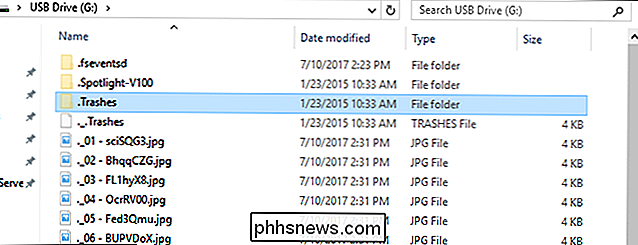
Alors, comment va-t-on supprimer les fichiers dans la Corbeille sur un disque externe? Il existe deux méthodes principales:
Option 1: Vider votre corbeille (tout cela)
La méthode la plus simple: vider simplement votre corbeille avec le lecteur flash connecté. Cela supprimera tous les fichiers de tous vos dossiers.Trashes, y compris ceux de vos disques externes actuellement connectés.
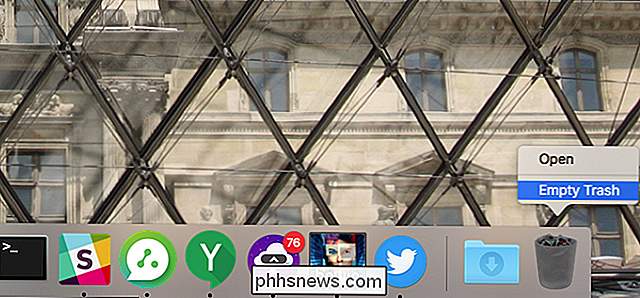
Faites un clic droit sur la corbeille de votre dock, puis cliquez sur "Vider la corbeille". Cela peut prendre un certain temps, mais vous aurez tout votre espace libre une fois que c'est fait.
Option 2: Utiliser Curb pour vider seulement la corbeille d'un seul disque
Si vous préférez ne pas vider le disque sur votre disque dur principal , l'application gratuite Curb vous permet de vider la corbeille sur un seul disque. Pour commencer, téléchargez l'application, ouvrez le fichier ZIP, puis faites glisser l'application elle-même dans votre dossier Applications
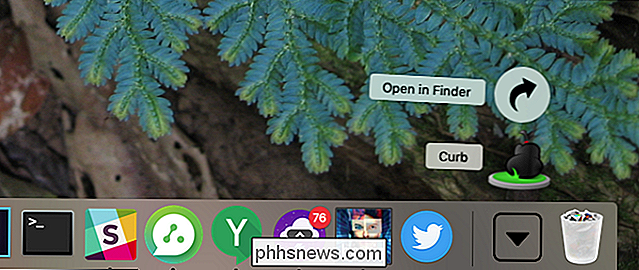
Lancez le programme et vous verrez une seule fenêtre
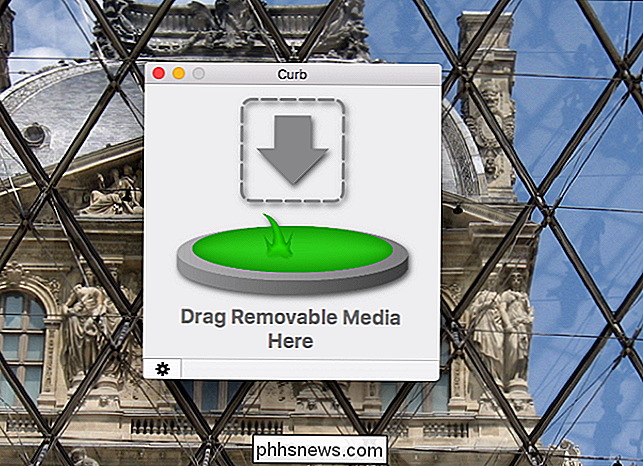
Faites glisser l'icône de vos lecteurs externes à partir du Finder Cette fenêtre et le dossier.Trashesseront supprimés.
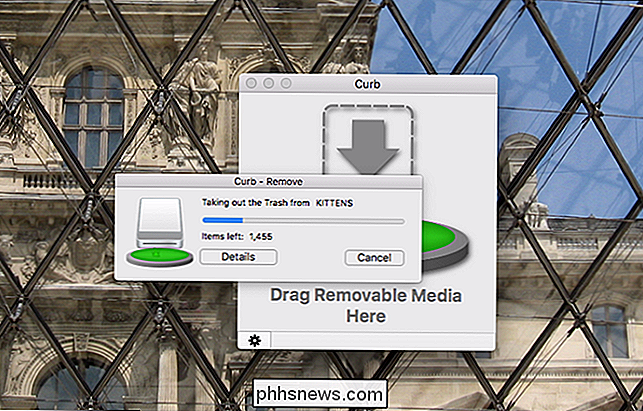
Vous pouvez éventuellement définir l'application pour déplacer les fichiers inutiles de votre lecteur flash vers votre lecteur de primauté. Cliquez sur l'engrenage en bas à gauche pour faire apparaître la fenêtre des préférences
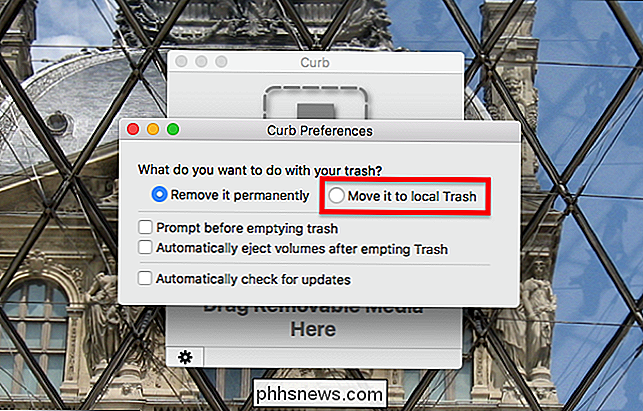
Cochez la case "Déplacer vers la corbeille locale" et les fichiers supprimés seront déplacés vers le dossier Corbeille de votre Mac, vous permettant d'économiser de l'espace sans supprimer définitivement les fichiers
Qu'est-ce que le Visual Core de Pixel 2?
Le Google Pixel 2 est l'un des meilleurs appareils photo que vous puissiez obtenir avec un smartphone. Mais d'une manière générale, ces classements de "meilleure caméra" ne s'appliquent qu'à l'application de caméra de stockage. Google change cela grâce au "Pixel Visual Core", une puce de traitement d'image personnalisée.

Les meilleures applications textuelles pour Android
Au cours de la dernière décennie, les appels téléphoniques sont devenus notre principale forme de communication avec la plupart des gens, avec des messages texte comme remplacement. Et si vous utilisez autant de textos que vous, vous pourriez tout aussi bien utiliser les meilleures applications pour le faire.



